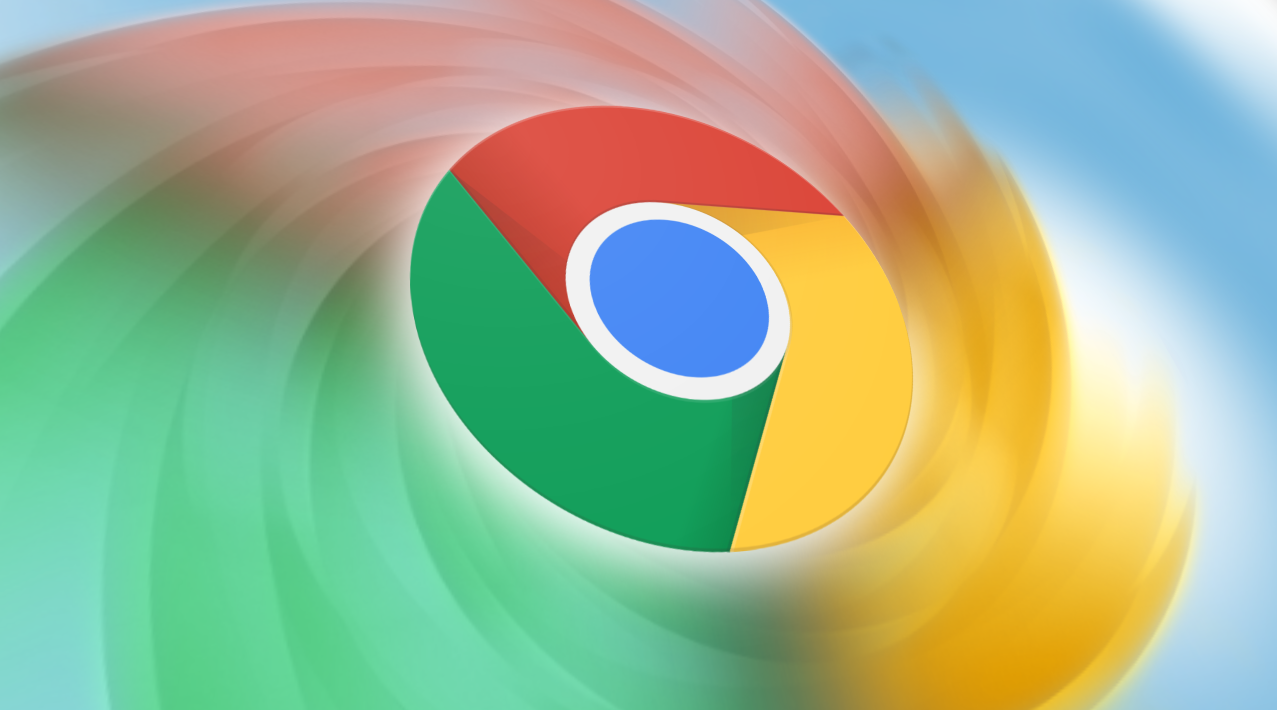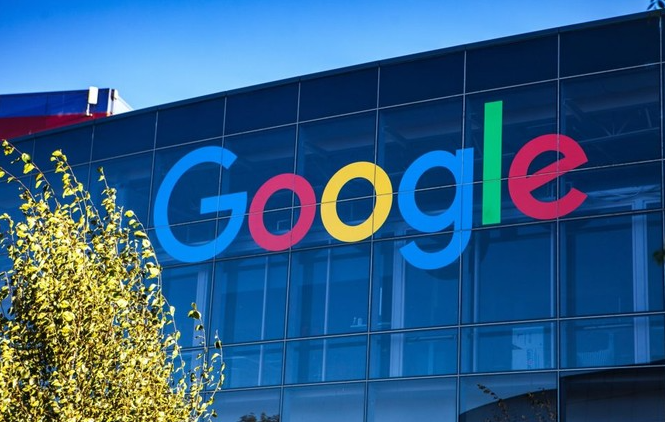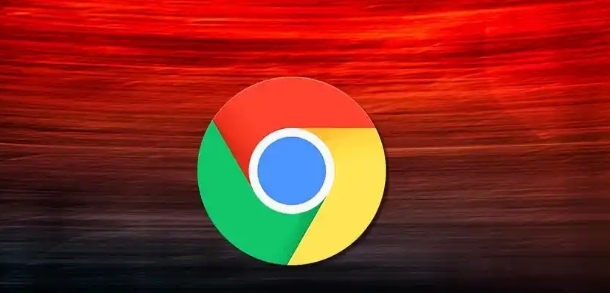在长时间使用Google Chrome浏览器后,我们可能会安装许多
扩展程序来增强浏览体验。然而,随着时间的推移,一些扩展程序可能不再被使用,或者存在潜在的安全风险。因此,定期清理多余的扩展程序是保持浏览器高效运行的重要步骤。本文将详细介绍如何在Chrome浏览器中清理这些不必要的扩展程序。
一、查看已安装的扩展程序
1. 访问扩展程序页面:打开Chrome浏览器,点击浏览器右上角的三个垂直点(菜单按钮),选择“更多工具”,然后点击“扩展程序”。这将带你进入一个新的标签页,显示所有已安装的扩展程序。
2. 了解扩展信息:在扩展程序页面中,你可以看到每个扩展的名称、版本、启用状态以及是否允许读取和更改你访问的网站上的所有数据。通过这些信息,你可以更好地了解每个扩展的功能和权限,从而决定是否需要保留它。
二、识别并选择要删除的扩展程序
1. 评估扩展的使用频率:仔细回想你最近是否使用过某个扩展程序。如果某个扩展已经有很长时间没有使用过,那么它很可能是多余的,可以考虑删除。
2. 关注扩展的权限:有些扩展可能会请求过多的权限,如读取你的浏览历史、下载文件等。如果一个扩展的功能与你的需求不符,或者你对它的信任度较低,也应该考虑将其删除。
3. 检查扩展的更新情况:过时的扩展可能存在安全漏洞,因此如果你发现某个扩展已经很长时间没有更新,最好将其删除或寻找替代的扩展。
三、删除不需要的扩展程序
1. 单个删除:在扩展程序页面中,找到你想要删除的扩展,点击其旁边的“移除”按钮。Chrome会弹出一个确认对话框,询问你是否确定要删除该扩展。点击“删除”按钮,扩展将被卸载,并且不会对你的浏览器设置和书签产生影响。
2. 批量删除:如果你想一次性删除多个扩展,可以勾选每个想要删除的扩展旁边的复选框,然后点击页面上方的“移除选中的扩展程序”按钮。这样,所有选中的扩展将被同时删除。
四、确保浏览器性能优化
1. 重启浏览器:删除扩展后,建议重启Chrome浏览器,以确保所有更改生效。重启浏览器可以清除内存中的临时数据,提高浏览器的启动速度。
2. 检查浏览器响应速度:删除不必要的扩展后,你应该会感觉到浏览器的响应速度有所提升。可以通过打开几个网页来测试浏览器的性能,确保一切都正常运行。
综上所述,通过查看已安装的扩展程序、识别并选择要删除的扩展以及最终删除这些不必要的扩展程序,我们可以有效地清理Chrome浏览器中的多余扩展,提高浏览器的性能和
安全性。定期进行这一操作可以帮助我们保持浏览器的最佳状态,享受更加流畅的网络浏览体验。